Cách cài 4 Launcher Android dành cho người cao tuổi

1. Grand Launcher
Grand Launcherkhông có cấu hình hoành tráng, không có thiết kế ấn tượng. Nó ưu tiên các công cụ quan trọng nhất với người dùng như điện thoại, SMS, ảnh và đèn pin.Mọi thứ trên điện thoại đều biểu thị trên các icon, biểu tượng, chữ cái,… to, rõ ràng. Các biểu tượng thông báo màu đỏ bật lên trên nền màu xanh cho biết cuộc gọi nhỡ hoặc tin nhắn mới. Bàn phím ảo hiển thị các chữ cái theo thứ tự bảng chữ cái. Bạn cũng có thể tùy chỉnh cài đặt để thay đổi thành QWERTY quen thuộc.
[caption id='attachment_163530' align='aligncenter' width='600']
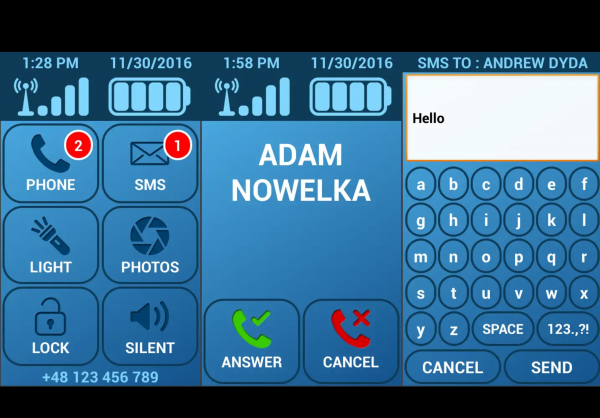 Mọi thứ trên điện thoại đều biểu thị trên các icon, biểu tượng, chữ cái,… to, rõ ràng[/caption]
Mọi thứ trên điện thoại đều biểu thị trên các icon, biểu tượng, chữ cái,… to, rõ ràng[/caption]Ứng dụng có chi phí 97.000đ.
2. Necta Launcher
Necta Launcherđược thiết kế dành riêng cho người cao tuổi. Ứng dụng thay đổi mọi thứ trên giao diện Android bằng các biểu tượng lớn, dễ nhìn. Các ứng dụng trên màn hình chính được gắn nhãn rõ ràng với phông chữ lớn. Necta cũng đơn giản hóa cài đặt hệ thống Android và mở rộng bàn phím gọi điện. [caption id='attachment_163459' align='aligncenter' width='600']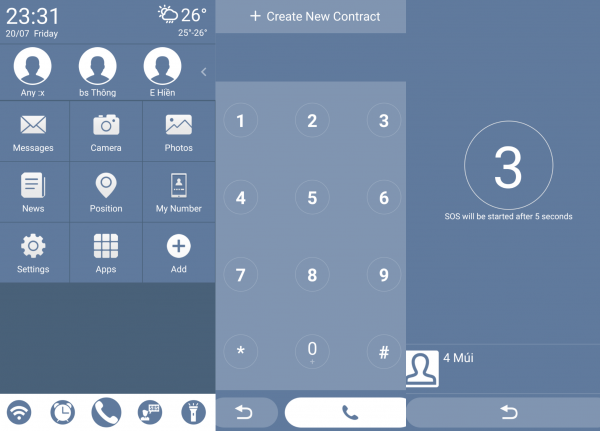 Các ứng dụng trên màn hình chính được gắn nhãn rõ ràng với phông chữ lớn[/caption]
Các ứng dụng trên màn hình chính được gắn nhãn rõ ràng với phông chữ lớn[/caption]Ngoài ra, Necta còn có chức năng SOS gọi số liên lạc khẩn cấp và chức năng gửi vị trí đến các liên hệ được chỉ định thông qua ứng dụng GPS.
Xem thêm :
- Chỉnh độ sáng màn hình điện thoại bằng cách vuốt trên thanh trạng thái
- Cách thêm nhiều tùy chỉnh vào Quick Settings trên thiết bị Android
3. Big Launcher
Big Launcherđược thiết kế cho những người muốn đơn giản hóa điện thoại thông minh của họ. Tất cả mọi thứ trên màn hình đều rất to, các biểu tượng rõ ràng, dễ phân biệt hơn. Điều này giúp ích khá nhiều cho những ngườic có thị lực kém. [caption id='attachment_163531' align='aligncenter' width='600']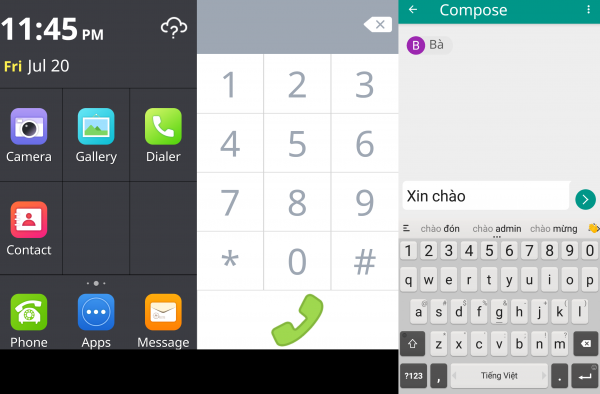 Tất cả mọi thứ trên màn hình đều rất to, các biểu tượng rõ ràng, dễ phân biệt hơn[/caption]
Tất cả mọi thứ trên màn hình đều rất to, các biểu tượng rõ ràng, dễ phân biệt hơn[/caption]Trên màn hình chính của Big Launcher sẽ có các ứng dụng cần thiết nhất. Tất cả chúng đều được chỉnh sửa biến các biểu tượng thành chữ, làm cho chúng lớn hơn và dễ đọc hơn. Nó thậm chí còn gửi thông báo toàn màn hình, đảm bảo cuộc gọi nhỡ hoặc tin nhắn được chú ý ngay lập tức.
Big Launcher có cả phiên bản miễn phí và cao cấp. Phiên bản miễn phí sẽ bị hạn chế số lượng tin nhắn gửi và mức độ tùy chỉnh giao diện người dùng. Bạn nên cài thử và trải nghiệm trước khi quyết đinh nâng cấp.
4. Wiser Launcher
Wiser Launcherthích hợp cho người già, người có thị lực kém và cả trẻ em. Tương tự các launcher khác, Wiser cũng thay đổi hoàn toàn giao diện Android, giúp việc điều hướng đơn giản và dễ dàng hơn. Trên Wiser sẽ chỉ còn bốn phần: Home Page, Notice Board, Favorite People and Applications.Màn hình chính của Wiser có sáu ứng dụng được sử dụng nhiều nhất: Danh bạ, Điện thoại, Tin nhắn, Máy ảnh, Bộ sưu tập và Ứng dụng. Các icon ứng dụng lớn và đầy màu sắc. Giao diện người dùng được chia thành ba trang khác nhau.
[caption id='attachment_163532' align='aligncenter' width='600']
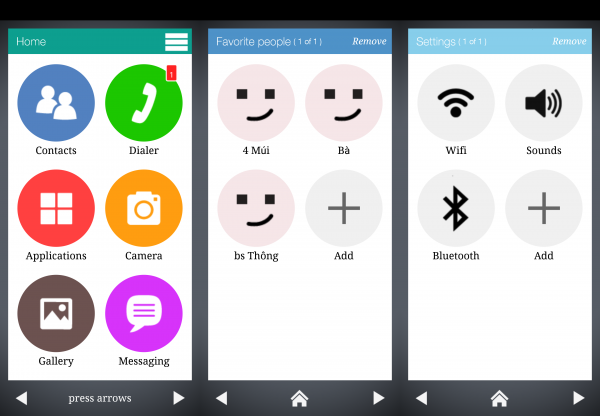 Wiser Launcherthích hợp cho người già, người có thị lực kém và cả trẻ em[/caption]
Wiser Launcherthích hợp cho người già, người có thị lực kém và cả trẻ em[/caption]Vuốt màn hình chính từ trái sang phải để mở Favorite People. Tại đây, người dùng có thể thêm các liên hệ thường xuyên. Vuốt sang phải một lần nữa để mở trang Ứng dụng. Trên trang này, bạn có thể ghim các ứng dụng được sử dụng nhiều nhất. Cuối cùng, vuốt màn hình chính từ phải sang trái để mở Bảng thông báo. Ở đây bạn có thể xem thư chưa đọc, email và các thông báo khác. Nút back cũng được hiển thị rõ ràng.
Trên đây là cách cài 4 Launcher Android dành cho người cao tuổi. Bạn hãy thử cài đặt những Launcher này cho ông bà, bố mẹ để họ có thể sử dụng smartphone dễ dàng hơn. Nếu thấy bài viết hữu ích đừng quên chia sẻ nhé!




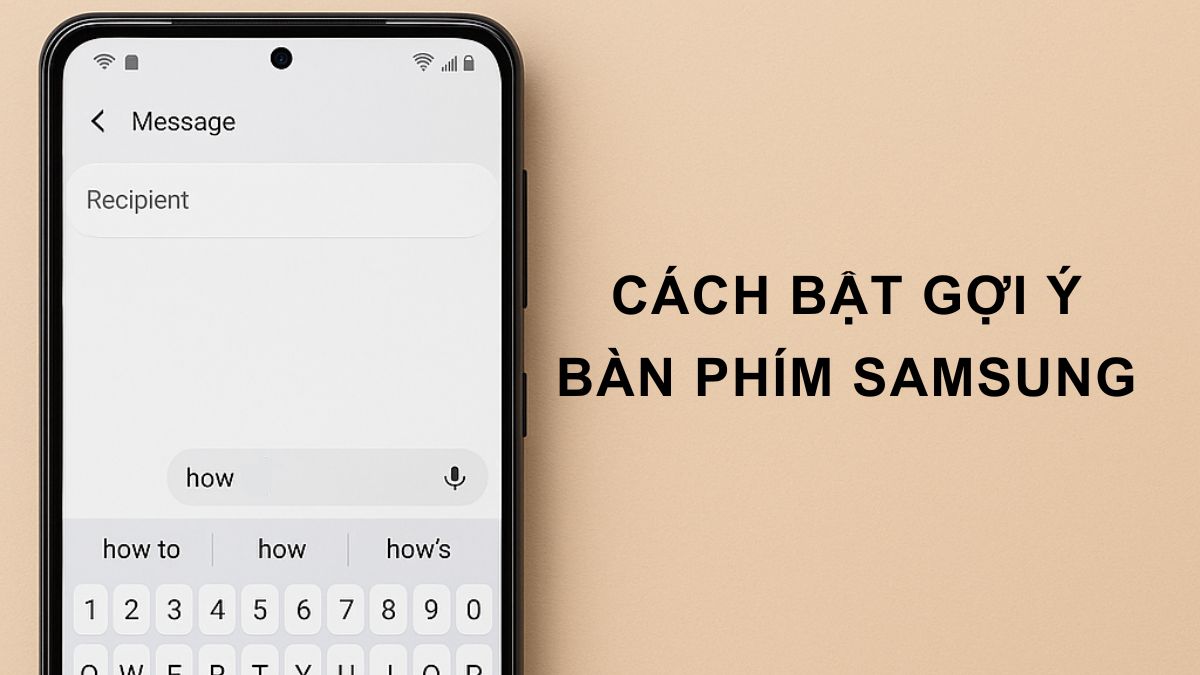

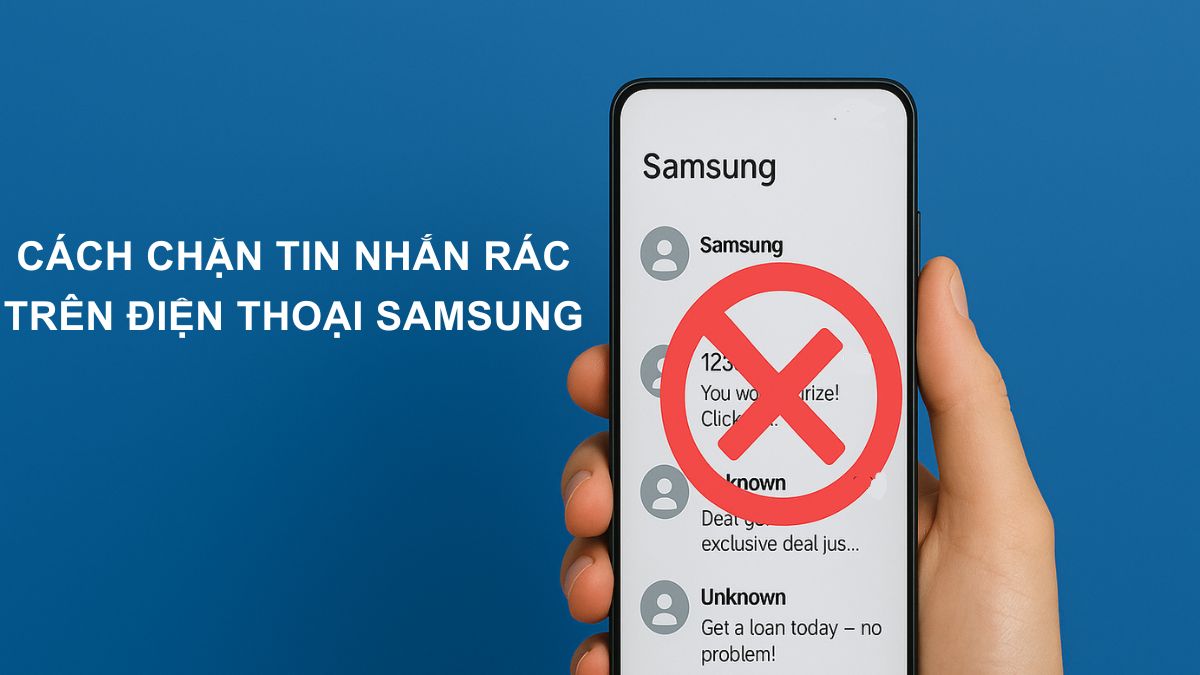

Bình luận (0)